QQ旋风怎么修改下载路径 QQ旋风修改下载路径图文教程
更新日期:2023-09-22 19:32:18
来源:系统之家
手机扫码继续观看

QQ旋风如何修改下载路径?QQ旋风是腾讯推出的一款互联网下载工具,支持离线下载、批量下载,SOCKS5、HTTP代理等功能。QQ旋风要怎么修改下载路径呢,下面就给大家分享具体步骤。
1、打开并登录QQ旋风账号
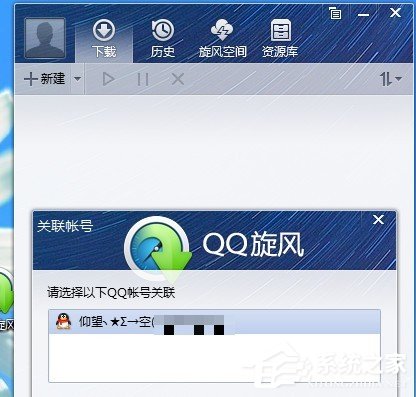
2、在右上角找到我们主菜单---找到设置的选项
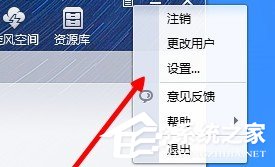
3、打开设置的选项卡,在左边找到任务设置
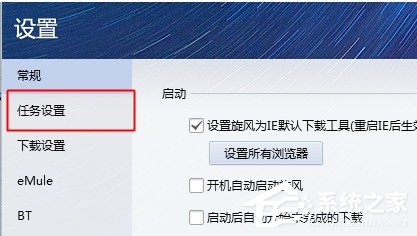
4、默认是安装F盘的路径
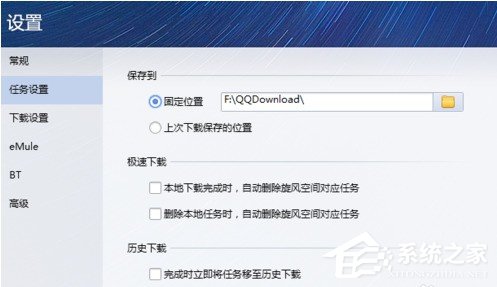
5、为了方便我们选择自己想要设置的路径即可
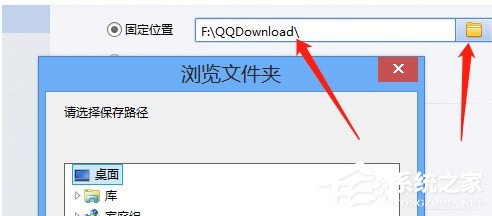
以上就是我为大家分享的QQ旋风修改下载路径的详细教程,更多软件教程可以关注系统之家。
该文章是否有帮助到您?
常见问题
- monterey12.1正式版无法检测更新详情0次
- zui13更新计划详细介绍0次
- 优麒麟u盘安装详细教程0次
- 优麒麟和银河麒麟区别详细介绍0次
- monterey屏幕镜像使用教程0次
- monterey关闭sip教程0次
- 优麒麟操作系统详细评测0次
- monterey支持多设备互动吗详情0次
- 优麒麟中文设置教程0次
- monterey和bigsur区别详细介绍0次
系统下载排行
周
月
其他人正在下载
更多
安卓下载
更多
手机上观看
![]() 扫码手机上观看
扫码手机上观看
下一个:
U盘重装视频












